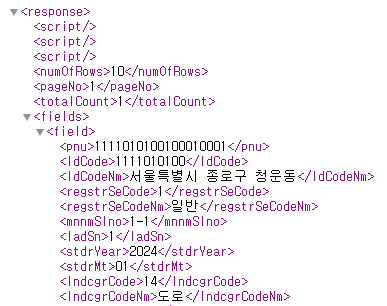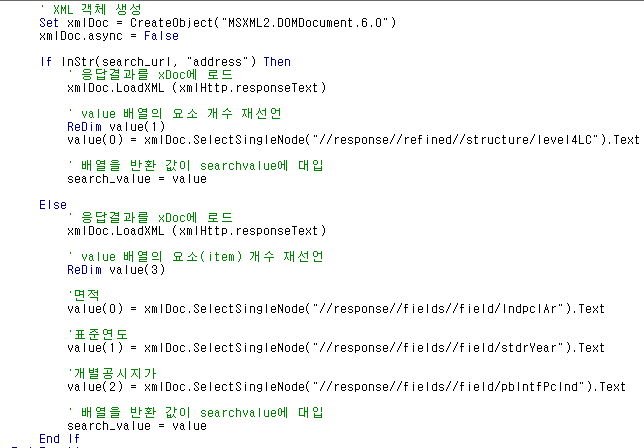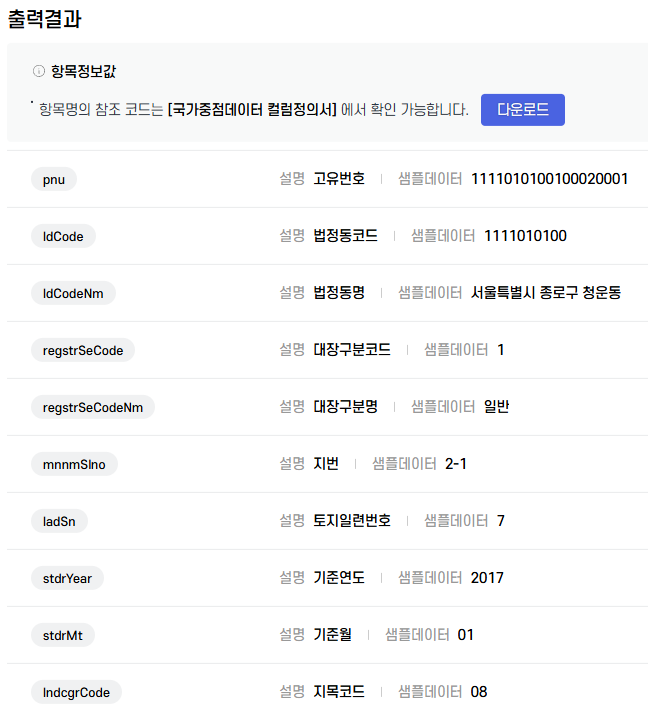1. 법정동코드 가져오는 URL 확인가. 지역 창은 실패사이트에 접속해서 정보를 가져오는 것이므로 URL이 제대로 됐는지가 제일 중요합니다. ' 법정동 코드 조회 검색 URL 만들기(domain 지정안해도 됨) base_url = "https://api.vworld.kr/req/address" params = "?service=address&request=getcoord&version=2.0&crs=epsg:4326" params = params & "&address=" & WorksheetFunction.EncodeURL(dong & " " & jibun) params = params & "&refine=true&simple=false&f..